Win10裡面存在著兩個賬戶,除了本地賬戶外,還有著一個微軟在線賬戶,這個賬戶可以同步設置、日歷等數據。不過對於大部分用戶來說,本地賬戶已經足夠我們使用了,那麼這兩個賬戶之間該如何切換呢?
Win10本地/在線賬戶切換步驟
1.依次點擊:開始按鈕》所有應用》電腦設置。
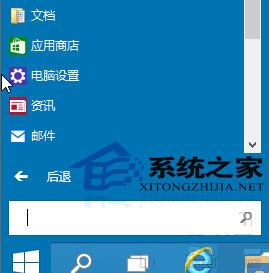
2.在電腦設置界面依次點擊:用戶和賬戶》你的個人資料》斷開連接。
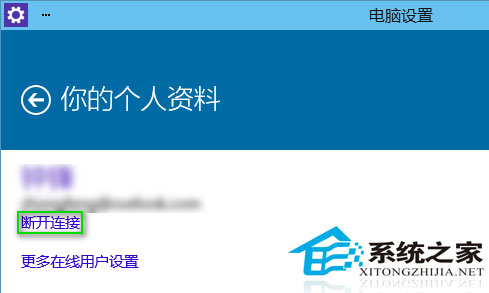
3.輸入微軟在線賬戶的密碼,點擊下一步。
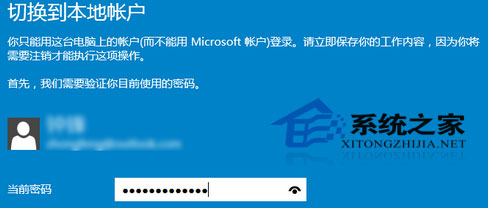
4.輸入用戶名、密碼(可以不輸)、密碼提示(設置了密碼就必須填),然後點擊下一步。
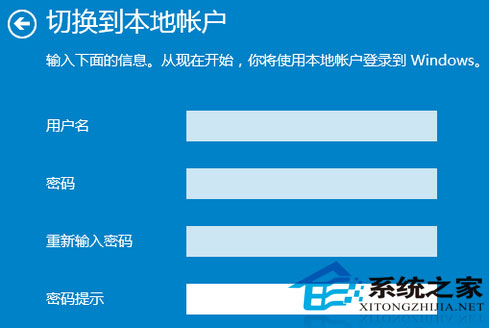
5.最後一步點擊“注銷並完成”按鈕即可切換到本地賬戶。

切換到本地賬戶,可以讓習慣於本地賬戶管理的用戶更加方便。另外,使用本地賬戶也更能保護用戶的信息安全。